标签:
曾几何时,一张图火遍大江南北,互相流传。
其中的奥秘早已破解出来,但是仍乐趣无穷。
来回顾这样一张图吧!
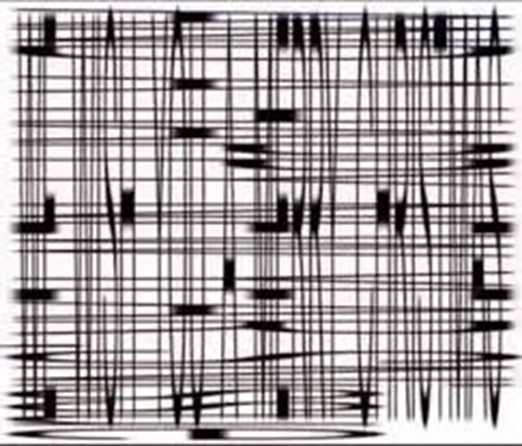
最近,在朋友圈中,这样的一种图又流行起来,被改成不同的版本。
可是这样一种图片到底是怎样做出来的呢?
记得当时有人写过一个PhotoShop的教程,可是找不到了,需要的可以自行搜索一下。
今天,就来说说用Microsoft PowerPoint怎样制作这样一种图吧~简单很多呢~
首先,要准备好两句话,分别作为横向和纵向的文字内容,长度不要太短,字数尽量相似。比如:
纵向"绝对零度0o倾心制作"
使用PPT制作,自然是需要将两段文字输入到PPT中,不必多说。
首先是横向的文字,输入后调整好字体大小和背景。
字体最好选择线条比较纤细的类别,这里以宋体为例:
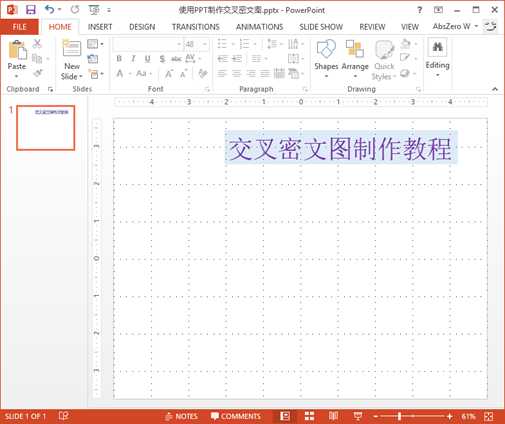
接下来就是纵向的文字,为了美观选择同样的字体字号。
输入之后的重点是将文字的背景设置为"无填充":
(注意:此处不是"白色")
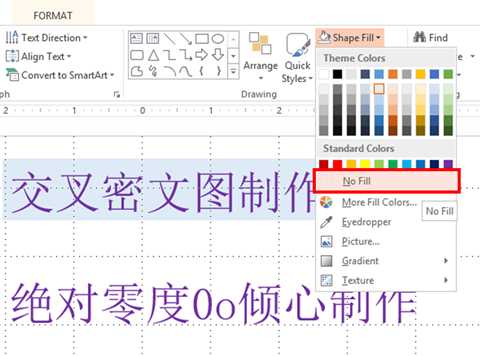
这一步是制作交叉图的重点,否则上层文字的背景色会掩盖下层文字。
设置好之后再将纵向文字旋转90度:
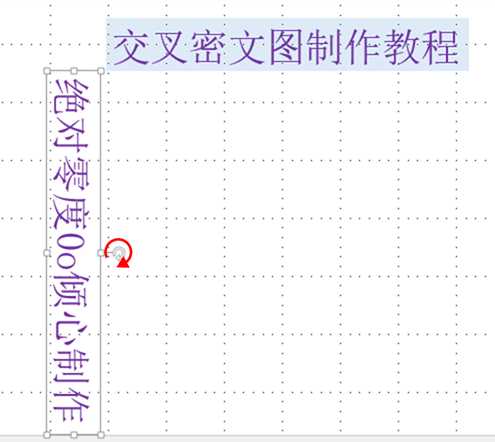
接下来,分别复制两段文字,并右键选择性粘贴为图片:
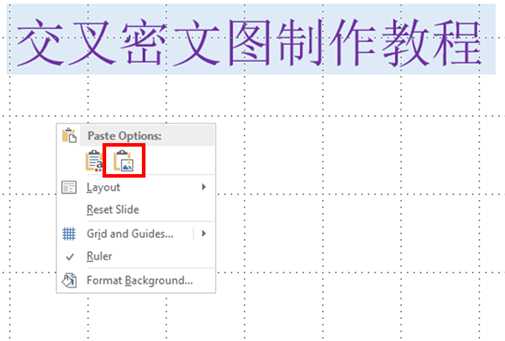
调整横向文字,剪切掉空白区域:
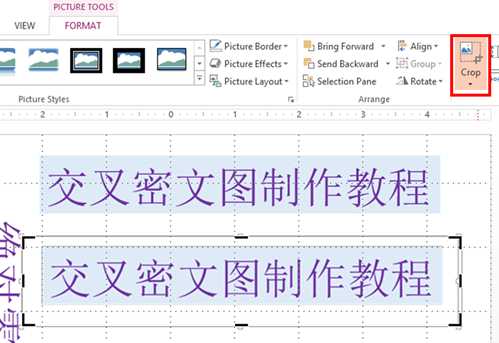
以纵向文字的宽度为对比,纵向拉伸图片,再次剪去上下部分空白内容:
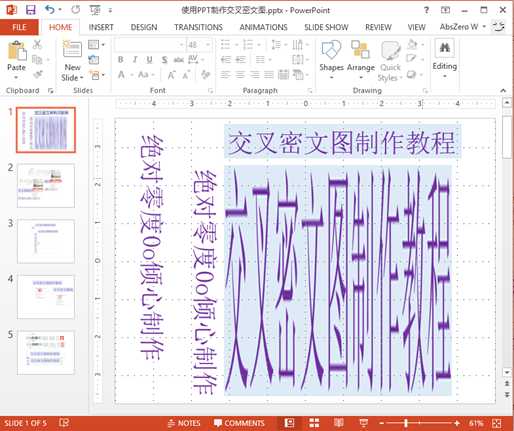
之后,横向拉伸纵向文字图片,使图片重合,同样剪切掉周围空白区域。
重叠区域越乱,效果越出色。
注意:这两部拉伸均为图片而非文本框!
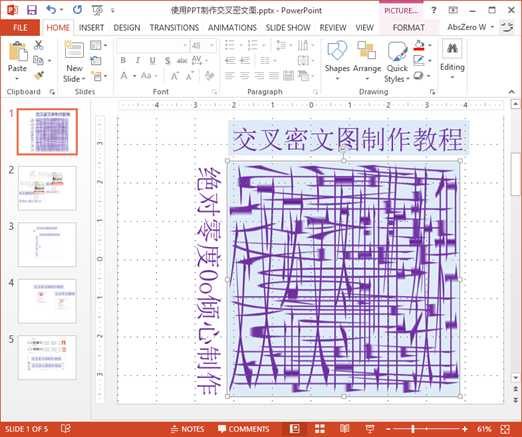
注:如果发现纵向文字被横向文字掩盖不能显示,可以在横向文字图片上单击右键选择"置为底层"即可。
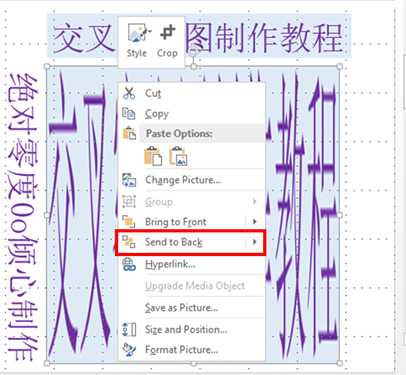
最后一步,就是同时选中两层图片,复制,粘贴为图片,剪切掉周围白边,就可以右键另存为图片啦~
如果觉得选中比较困难,可以删除掉最开始的文本框,直接Ctrl+A即可。
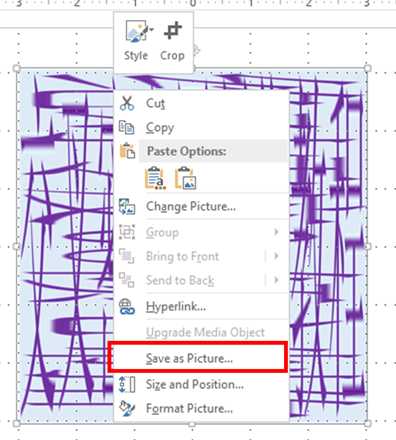
最后,来看一下成品吧~
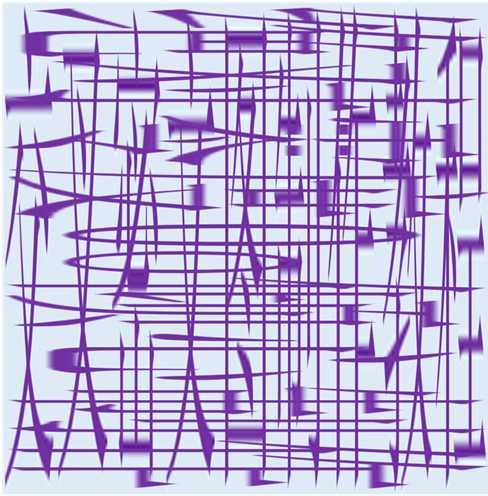
是不是有点意思呢?
标签:
原文地址:http://www.cnblogs.com/Abs-Zero/p/make_a_cross-test_pic_with_powerpoint.html